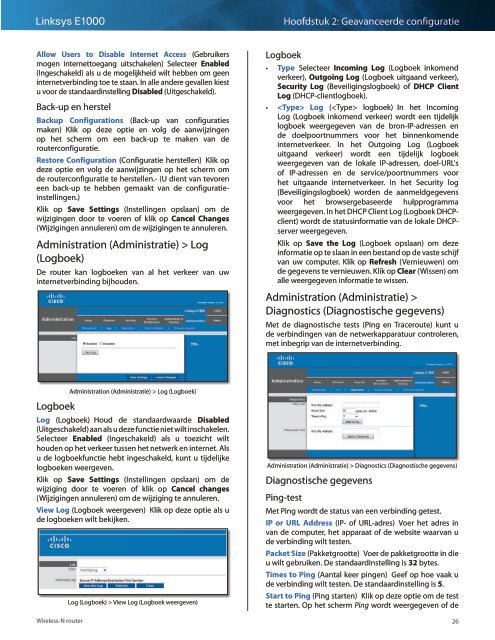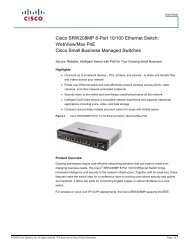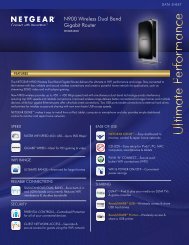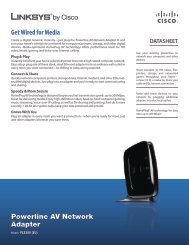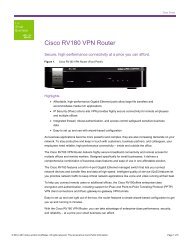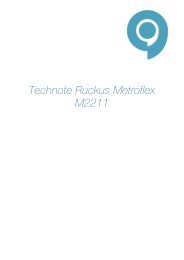Gebruikershandleiding - RouterShop
Gebruikershandleiding - RouterShop
Gebruikershandleiding - RouterShop
You also want an ePaper? Increase the reach of your titles
YUMPU automatically turns print PDFs into web optimized ePapers that Google loves.
Linksys E1000<br />
Hoofdstuk 2: Geavanceerde configuratie<br />
Allow Users to Disable Internet Access (Gebruikers<br />
mogen internettoegang uitschakelen) Selecteer Enabled<br />
(Ingeschakeld) als u de mogelijkheid wilt hebben om geen<br />
internetverbinding toe te staan. In alle andere gevallen kiest<br />
u voor de standaardinstelling Disabled (Uitgeschakeld).<br />
Back-up en herstel<br />
Backup Configurations (Back-up van configuraties<br />
maken) Klik op deze optie en volg de aanwijzingen<br />
op het scherm om een back‐up te maken van de<br />
routerconfiguratie.<br />
Restore Configuration (Configuratie herstellen) Klik op<br />
deze optie en volg de aanwijzingen op het scherm om<br />
de routerconfiguratie te herstellen.‐ (U dient van tevoren<br />
een back-up te hebben gemaakt van de configuratieinstellingen.)<br />
Klik op Save Settings (Instellingen opslaan) om de<br />
wijzigingen door te voeren of klik op Cancel Changes<br />
(Wijzigingen annuleren) om de wijzigingen te annuleren.<br />
Administration (Administratie) > Log<br />
(Logboek)<br />
De router kan logboeken van al het verkeer van uw<br />
internetverbinding bijhouden.<br />
Logboek<br />
••<br />
Type Selecteer Incoming Log (Logboek inkomend<br />
verkeer), Outgoing Log (Logboek uitgaand verkeer),<br />
Security Log (Beveiligingslogboek) of DHCP Client<br />
Log (DHCP-clientlogboek).<br />
••<br />
Log ( logboek) In het Incoming<br />
Log (Logboek inkomend verkeer) wordt een tijdelijk<br />
logboek weergegeven van de bron-IP-adressen en<br />
de doelpoortnummers voor het binnenkomende<br />
internetverkeer. In het Outgoing Log (Logboek<br />
uitgaand verkeer) wordt een tijdelijk logboek<br />
weergegeven van de lokale IP-adressen, doel-URL's<br />
of IP-adressen en de service/poortnummers voor<br />
het uitgaande internetverkeer. In het Security log<br />
(Beveiligingslogboek) worden de aanmeldgegevens<br />
voor het browsergebaseerde hulpprogramma<br />
weergegeven. In het DHCP Client Log (Logboek DHCPclient)<br />
wordt de statusinformatie van de lokale DHCPserver<br />
weergegeven.<br />
Klik op Save the Log (Logboek opslaan) om deze<br />
informatie op te slaan in een bestand op de vaste schijf<br />
van uw computer. Klik op Refresh (Vernieuwen) om<br />
de gegevens te vernieuwen. Klik op Clear (Wissen) om<br />
alle weergegeven informatie te wissen.<br />
Administration (Administratie) ><br />
Diagnostics (Diagnostische gegevens)<br />
Met de diagnostische tests (Ping en Traceroute) kunt u<br />
de verbindingen van de netwerkapparatuur controleren,<br />
met inbegrip van de internetverbinding.<br />
Administration (Administratie) > Log (Logboek)<br />
Logboek<br />
Log (Logboek) Houd de standaardwaarde Disabled<br />
(Uitgeschakeld) aan als u deze functie niet wilt inschakelen.<br />
Selecteer Enabled (Ingeschakeld) als u toezicht wilt<br />
houden op het verkeer tussen het netwerk en internet. Als<br />
u de logboekfunctie hebt ingeschakeld, kunt u tijdelijke<br />
logboeken weergeven.<br />
Klik op Save Settings (Instellingen opslaan) om de<br />
wijziging door te voeren of klik op Cancel changes<br />
(Wijzigingen annuleren) om de wijziging te annuleren.<br />
View Log (Logboek weergeven) Klik op deze optie als u<br />
de logboeken wilt bekijken.<br />
Wireless-N router<br />
Log (Logboek) > View Log (Logboek weergeven)<br />
Administration (Administratie) > Diagnostics (Diagnostische gegevens)<br />
Diagnostische gegevens<br />
Ping-test<br />
Met Ping wordt de status van een verbinding getest.<br />
IP or URL Address (IP- of URL-adres) Voer het adres in<br />
van de computer, het apparaat of de website waarvan u<br />
de verbinding wilt testen.<br />
Packet Size (Pakketgrootte) Voer de pakketgrootte in die<br />
u wilt gebruiken. De standaardinstelling is 32 bytes.<br />
Times to Ping (Aantal keer pingen) Geef op hoe vaak u<br />
de verbinding wilt testen. De standaardinstelling is 5.<br />
Start to Ping (Ping starten) Klik op deze optie om de test<br />
te starten. Op het scherm Ping wordt weergegeven of de<br />
26